- Artikel Rekomendasi
Cara menghapus subtitle dari video mkv, mp4, avi
Aug 04, 2025• Proven solutions
Subtitle pada dasarnya adalah terjemahan ke bahasa asing yang digunakan dalam video, film, dan komentar lain yang terjadi di film. Subtitle ini ditampilkan di bagian bawah layar sehingga pengguna yang tidak mengerti bahasa utama dapat melihat subtitle dan memahami apa yang terjadi. Mereka juga sangat berguna bagi orang-orang tunarungu atau sulit mendengar. Tetapi terkadang, Anda mungkin ingin mengeluarkan subtitle untuk pengeditan lebih lanjut, dalam panduan ini, kami akan menunjukkan kepada Anda cara menghapus subtitle dari video MKV, MP4, AVI, dll.
Daftar isi:
- Bagian 1: Jenis subtitle
- Bagian 2: Cara Menghapus Subtitle dari Video dengan Filmora
- Bagian 3: Cara Menghapus Subtitle dari Video dengan Handbrake
Bagian 1: Jenis subtitle
Biasanya ada dua jenis subtitle: subtitle hardcoded dan subtitle softcoded.
Subtitle hardcodedadalah yang sudah tertanam di film dan pengguna tidak dapat menggunakan alat untuk menghapus opsi ini. Subtitle ini tidak dapat dipindahkan dan tidak dapat diubah atau dihapus sama sekali.
Subtitle softcodedadalah subtitle yang tidak disematkan ke dalam film dan seharusnya ditambahkan oleh pengguna. Hal ini dapat dilakukan dengan subtitle overlay ke video yang tersedia. Jika Anda hanya mendownload subtitle, maka itu akan dianggap mentah. Jadi, pada dasarnya ini berarti bahwa subtitle harcoded adalah bagian dari gambar video dan tidak dapat dihilangkan sedangkan, subtitle softcoded pada dasarnya adalah aliran independen dan dapat dihidupkan atau dimatikan sesuai keinginan pengguna.
Bagian 2: Cara Menghapus Subtitle dari Video dengan Filmora
Wondershare Filmoraadalah editor yang kuat dengan fitur yang mudah digunakan. Anda dapat menghapus subtitle softcoded dengan mudah dengan mengaburkan. Anda bahkan bisa mengeluarkan subtitle hardcoded dengan crop dan zoom. Lebih dari itu, jika Anda ingin menambahkan subtitle kembali, Filmora juga mendukungnya. Dengan mengedit warna dan font, subtitle Anda terlihat lebih jelas dan mudah dimengerti. Jika Anda ingin tahu lebih banyak fitur tentang Filmora, periksa video di bawah ini. Hanya download untuk mencoba!
1. Periksa jenis subtitle
Awalnya Anda perlu memeriksa apakah subtitlenya hardcoded atau hanya subtitle softcoded. Ini dapat dilakukan dengan menggunakan beberapa software sepertiIDealshare VideoGo,Faasoft Subtitle RemoverdanMKVExractGUI.Software ini memiliki opsi untuk menambahkan file dan yang perlu Anda lakukan hanyalah memilih dari daftar file AVI, MP4, VOB, FLV, MPEG, WMV, MOV, MKV yang Anda miliki, dan pilih file yang ingin Anda hapus subtitlenya. Dengan menggunakan pengaturan subtitle tombol tarik-turun, Anda dapat mengetahui apakah subtitle tersebut hardcoded atau hanya softcoded. Jika softcoded, software ini dapat menghapus subtitle dengan mudah.
2. Hapus subtitle hardcoded
Jika subtitle hardcoded, kita semua tahu bahwa hampir tidak mungkin untuk menghapusnya. Dalam hal ini, Anda perlu menggunakan alat crop untuk mengcrop bagian bawah video yang Anda pertimbangkan.Anda dapat menggunakan Wondershare Filmora untuk mengcrop klip video ke rasio aspek apa pun yang Anda inginkan.Cukup buka program, seret video ke timeline, klik kanan pada klip,pilih Crop dan Zoom,dan sesuaikan bingkai crop untuk mengeluarkan subtitle. Periksa tutorial video crop dan zoom langkah demi langkah di akhir.

3. Simpan dan Ekspor
Setelah Anda selesai mengcrop video, itu belum semuanya. Anda sekarang harus menyimpan dan mengekspor video ke format yang diinginkan dengan mengklik opsi Ekspor yang sudah ada di software.

Bagian 3: Cara Menghapus Subtitle dari Video dengan Handbrake
Handbrake adalah transcoder video open-source yang sepenuhnya gratis. Anda dapat menghapus subtitle di interface setelah mengimpor video. Ikuti langkah-langkah di bawah ini untuk mencoba.
Langkah 1:BukaHandbrake dan impor video,atau Anda bisa menjatuhkan video ke interface.
Langkah 2:Klik tabSubtitledi bawah.PilihHapus.
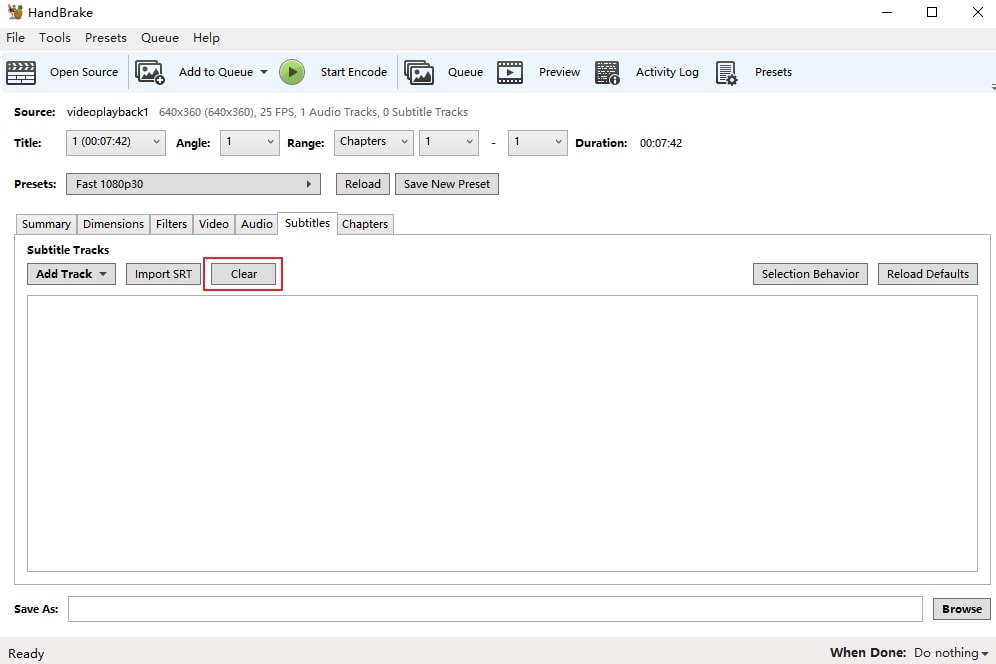
Langkah 3:KlikBrowseuntuk memilih di mana file tersebut berada.Kemudian pilih Mulai Enkode di bagian atas.Tergantung pada ukuran video, Anda mungkin perlu menunggu beberapa saat. Setelah mengekspor, Anda akan menemukan subtitle hilang.
Namun, Anda hanya dapat menghapus subtitle softcoded dengan Handbrake. Jika Anda ingin menghapus subtitle hardcoded, coba Filmora.
Kesimpulan
Ini adalah cara Anda menghapus subtitle hardcoded dari video apa pun, baik itu MKV, ALV, OGV, WMV, MP4, FLV, dll. Periksa langkah-langkah crop dan zoom untuk menghapus subtitle hardcoded.
Anda mungkin tertarik dengan Cara menambahkan subtitle SRT eksternal dalam video
Dengan antarmuka yang ramah, dukungan terhadap format file besar dan 427 efek transisi, aplikasi ProShow menerima peringkat yang cukup tinggi, tetapi...
by Liza Brown Sep 03, 2024 09:50 AM
Rekomendasi Cara Mudah untuk Mengubah Thumbnail Dailymotion Anda
by Liza Brown Aug 04, 2025 17:19 PM
Pada artikel ini, kami akan menunjukkan kepada Anda bagaimana Anda dapat melakukan blur pada wajah dalam video menggunakan software pengeditan video Movavi, dan menjelaskan cara menerapkan efek Blur dengan software pengeditan alternatif seperti Filmora.
by Liza Brown Aug 04, 2025 17:19 PM


